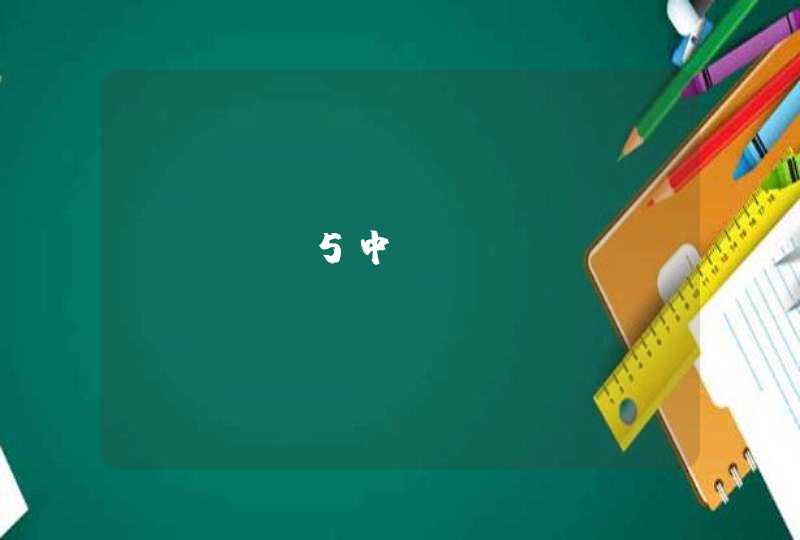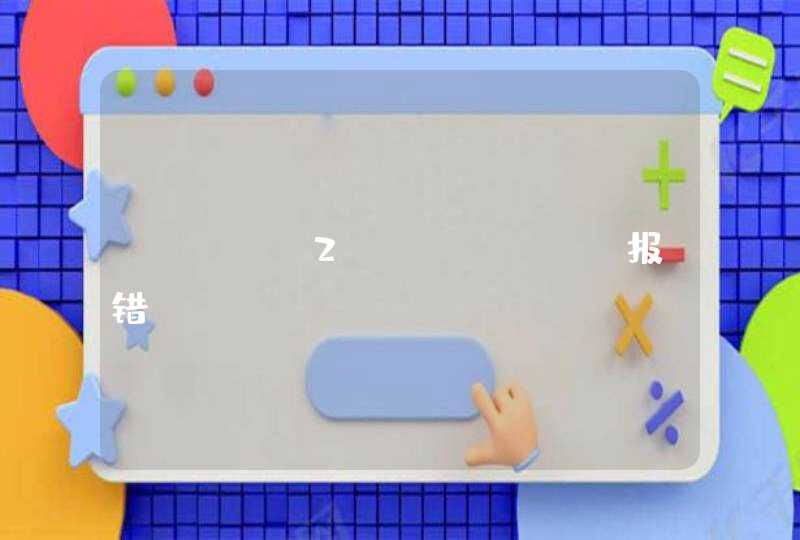1、首先登陆“GoToMyCloud”官网,进入账号注册页面,注册一个“GoToMyCloud”账号。
2、账号注册成功后,利用已注册账号进行登陆操作。
3、接着进入“下载”栏目,点击“Windows版本”被控端右侧的“免费”下载按钮。
4、被控端下载完成后,双击进行安装。在运行时弹出的登陆窗口中。输入已注册的账号进行登陆操作。
5、接着在“昵称”输入框中输入自己的昵称,设置完成后点击“完成”按钮。之后该程序就进入后台运行状态。
6、然后再从“GoToMyCloud”下载界面中,针对自己手中的终端设备,下载相应的主控端。
7、将手机与电脑相连,同时打开手机中的USB调试开关,然后使用任意一款手机管理类软件将该APK安装到手机中。
8、运行手机端的“GoToMyCloud”程序,然后用已有的账号进行登陆操作。
9、登陆成功后,就会发现“我的被控电脑”列表中已存在一个项,点击“feifeidown”被控电脑,从弹出的扩展菜单中选择“连接”项进入。
10、远程连接成功后,就可以看到电脑桌面了。
11、拖动窗口顶部的下拉按钮,就可以打开扩展面板,点击其中的“键盘”按钮,就可以开启键盘了。
12、当然,我们还可以利用该扩展面板实现“文件传输”、“远程关机”和“发送会话”等操作。当点击“会话”按钮时,就可以在弹出的聊天窗口中进行聊天了。
13、另外,我们还可以实现文件上传功能,将文件通过手机上传到电脑端。
1、首先要在电脑安装被控端应用,这里我们选择向日葵远程控制。
2、打开软件运行,并点击“安装正式版”。
3、然后根据要求开始注册并进行登录。
4、在注册登录完成之后,设置被控端的访问密码。
5、设置手机主控端。在应用市场搜索一下软件安装,打开主控端软件,用与电脑端同样的账号登录。
6、点击添加主机,刷新一下。点击一个在线的主机或输入快速访问码,能够顺利远程控制电脑了,就可以进行一步了。